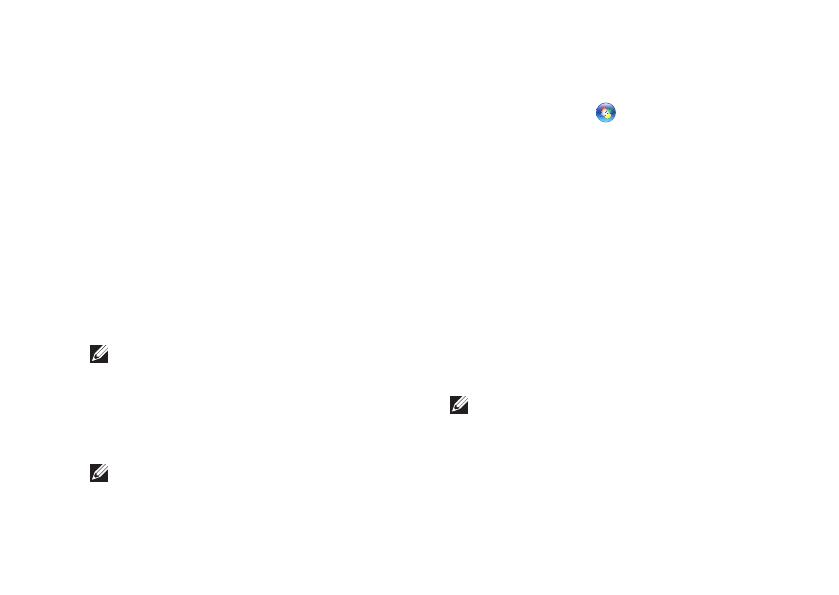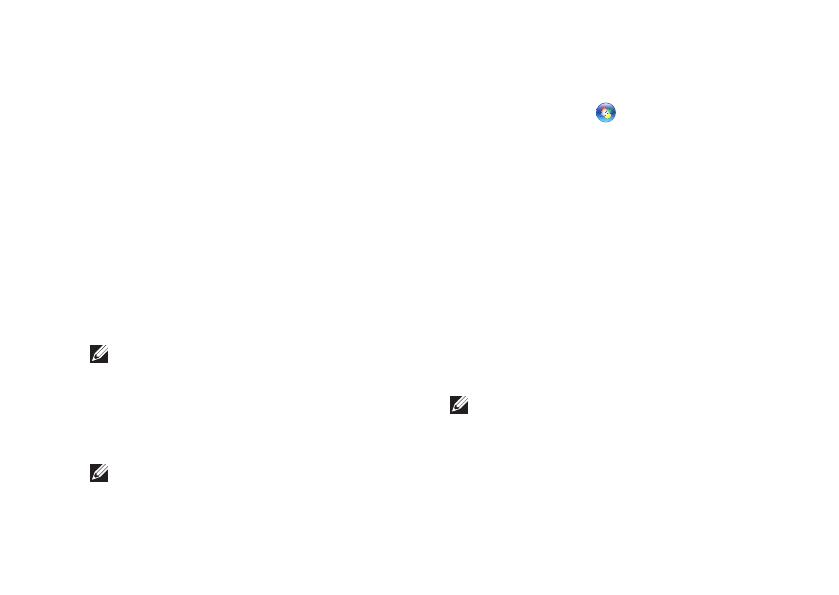
15
Studio Hybridin valmisteleminen käyttöä varten
Internet-yhteyden määrittäminen
Internet-yhteyden määrittäminen Internet-
palveluntarjoajan pikakuvakkeen avulla:
Tallenna ja sulje kaikki 1. avoimina olevat
tiedostot ja poistu avoimina olevista ohjelmista.
Kaksoisnapsauta Internet-palveluntarjoajan 2.
kuvaketta Microsoft
®
Windows
®
-työpöydällä.
Suorita asennus loppuun noudattamalla 3.
näytön ohjeita.
Jos työpöydällä ei ole palveluntarjoajan
kuvaketta tai haluat käyttää Internet-yhteyden
määrittämisessä toista palveluntarjoajaa, toimi
seuraavan osan ohjeiden mukaan.
HUOMAUTUS: Jos et pysty muodostamaan
Internet-yhteyttä, vaikka olet aiemmin
onnistunut siinä, Internet-palveluntarjoajalla
on ehkä huoltokatkos. Selvitä palvelun
tila Internet-palveluntarjoajalta tai yritä
muodostaa yhteys myöhemmin uudelleen.
HUOMAUTUS: Ota Internet-
palveluntarjoajan tiedot esiin. Jos sinulla ei
ole palveluntarjoajaa, voit hankkia sellaisen
ohjatun Yhdistä Internetiin -toiminnon avulla.
Tallenna ja sulje kaikki avoimina olevat 1.
tiedostot ja poistu avoimina olevista ohjelmista.
Valitse 2. Käynnistä
→ Ohjauspaneeli.
Valitse 3. Verkko ja Internet -kohdasta Yhdistä
Internetiin.
Yhdistä Internetiin -ikkuna avautuu.
Valitse haluamasi yhteystavan 4.
mukaan Laajakaistayhteys (PPPoE) tai
Puhelinverkkoyhteys:
Valitsea. Laajakaista, jos käytössäsi
on DSL-yhteys, satelliittimodeemi,
kaapelitelevisiomodeemi tai langaton
Bluetooth
®
-yhteys.
Valitse b. Puhelinverkkoyhteys, jos käytät
valinnaista USB-modeemia tai ISDN-yhteyttä.
HUOMAUTUS: Jos et tiedä, mikä
yhteystapa sinun pitäisi valita, valitse Auta
minua tai ota yhteys palveluntarjoajaan.
Noudata näyttöö5. n tulevia ohjeita ja suorita
asennus loppuun käyttämällä Internet-
palveluntarjoajalta saamiasi määritystietoja.